Ustawienia kontrolera Splatoon 3: jak zmienić sterowanie ruchem i lepszą czułość
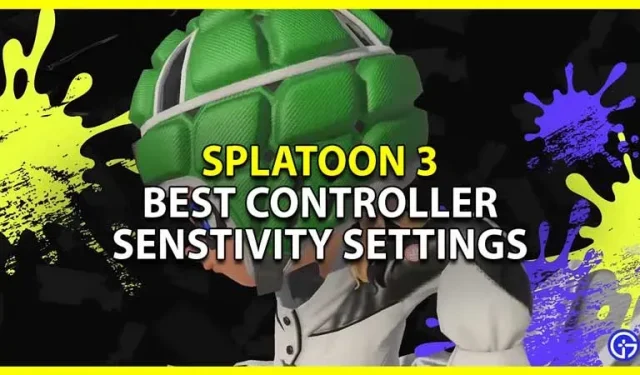
Splatoon 3 umożliwia graczom zmianę ustawień czułości kontrolera w celu korzystania z elementów sterujących ruchem. Jest to ważna funkcja, ponieważ możesz grać na Switchu w trybach takich jak laptop lub telewizor za pomocą profesjonalnego kontrolera lub joy-conów. A granie w Splatoon 3 ze sterowaniem ruchem może znacznie odmienić zasady gry i pozwolić ci dominować w bitwach po ich opanowaniu. Dlatego w tym przewodniku przyjrzyjmy się najlepszym ustawieniom kontrolera w Splatoon 3, aby w pełni wykorzystać sterowanie ruchem żyroskopowym.
Splatoon 3 Najlepsze ustawienia czułości kontrolera żyroskopowego

Najlepsze ustawienia sterowania ruchem w celu efektywnego wykorzystania żyroskopu to:
- Czułość sterowania ruchem: -2
- Czułość: -1
- W górę/w dół: Niedostępne, gdy włączone jest sterowanie ruchem.
- Lewy/Prawy: Normalny
- Sterowanie ruchem: włączone
Jak określić najlepszą czułość
Zalecana powyżej czułość jest bardziej odpowiednia dla początkujących. Ale istnieje duże prawdopodobieństwo, że mogą ci nie odpowiadać. Oto, co musisz wiedzieć o różnych opcjach czułości.
- Czułość sterowania ruchem: Określa, jak szybko lub wolno celownik powinien się poruszać podczas używania elementów sterujących ruchem.
- Czułość: Określa, jak szybko lub wolno celownik powinien się poruszać, gdy używany jest właściwy joystick.
Ponieważ będziesz używać obu metod do kontroli. Powinieneś udać się na strzelnicę i zacząć od ustawienia czułości sterowania ruchem i joysticka na 0. Tutaj zobaczysz, jak dobrze czujesz się z tymi elementami sterującymi i odpowiednio dostosujesz elementy sterujące. Możesz uzyskać długi czas reakcji przy sterowaniu ruchem, a następnie zwiększ jego czułość. Podobnie sprawdź czułość joysticka i zmień ustawienia zgodnie z własnymi preferencjami.
Jak zmienić sterowanie ruchem w Splatoon 3
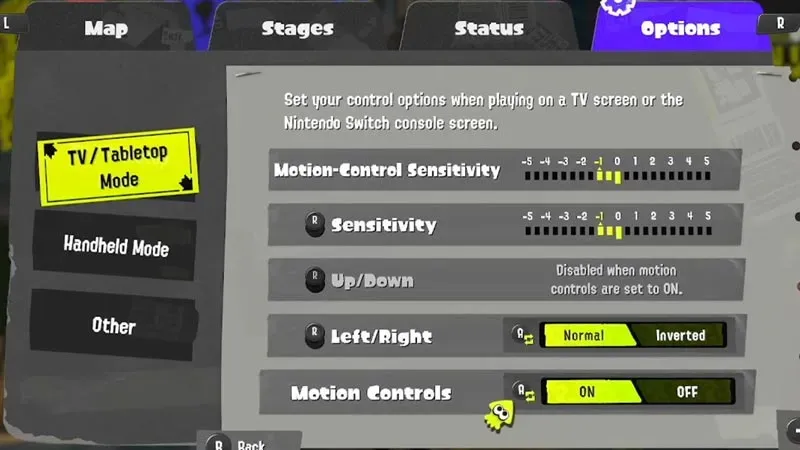
Możesz zmienić sterowanie ruchem w tej grze w ustawieniach. Możesz zmienić ustawienia zarówno dla trybu TV/stołowego, jak i trybu przenośnego.
- Przejdź do menu głównego, naciskając X.
- Przejdź do opcji, naciskając R.
- Wybierz tryb po lewej stronie, dla którego chcesz zmienić ustawienia sterowania ruchem, np. TV lub Handheld.
- Tutaj możesz zmienić następujące ustawienia:
- Czułość sterowania ruchem: można ustawić w zakresie od -5 do 5.
- Czułość: można ustawić w zakresie od -5 do 5.
- W górę/w dół: Wyłącza się automatycznie po włączeniu sterowania ruchem.
- Lewy/Prawy: Normalny lub odwrócony.
- Sterowanie ruchem: Włącz lub wyłącz
Ten poradnik dotyczy zmiany ustawień kontrolera w Splatoon 3 i najlepszej czułości do sterowania ruchem żyroskopu.



Dodaj komentarz